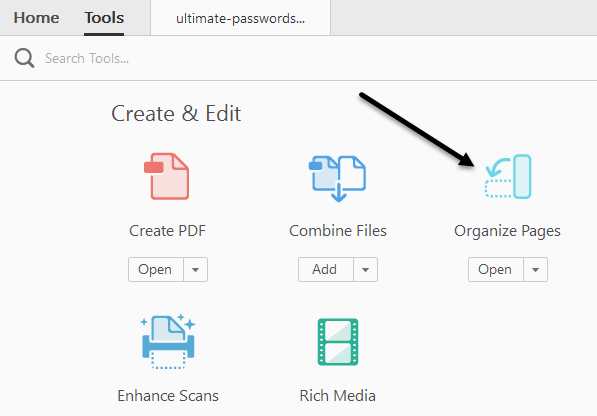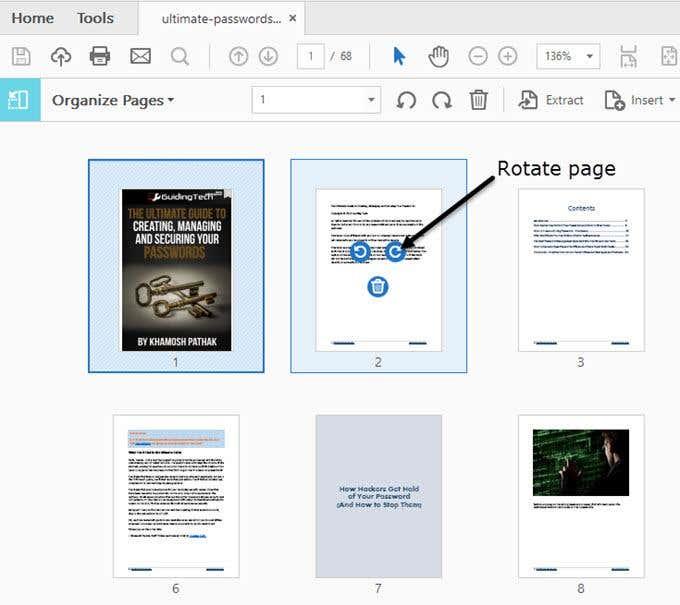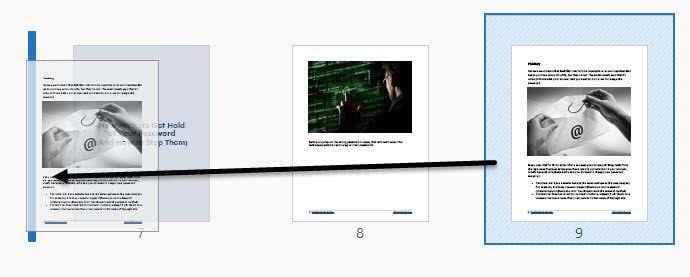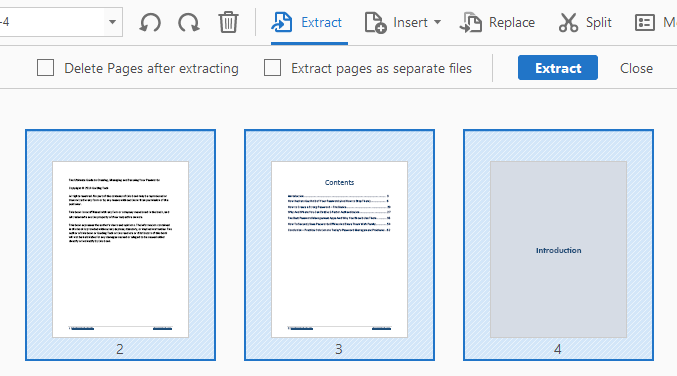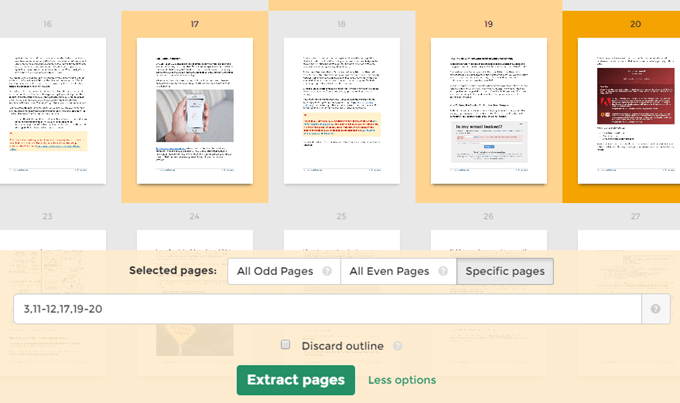У једном или другом тренутку, вероватно сте морали да уређујете ПДФ датотеку или померањем страница, брисањем странице или издвајањем странице или скупа страница у засебну ПДФ датотеку. Недавно сам морао да променим редослед неколико ПДФ страница и издвојим други скуп страница у засебну ПДФ датотеку.
У овом чланку ћу говорити о томе како то можете да урадите користећи Адобе Ацробат Стандард или Про ДЦ. Такође ћу поменути неке бесплатне алатке које можете користити за реорганизацију и издвајање ПДФ страница у случају да немате Адобе Ацробат.
Такође, обавезно погледајте моје друге чланке који говоре о издвајању слика из ПДФ датотека , тражењу текста у више ПДФ датотека , издвајању текста из ПДФ -а и како да смањите величину ПДФ датотеке .
Померајте ПДФ странице
Најновија верзија Адобе Ацробат Стандард или Про заиста олакшава преуређивање редоследа страница у ПДФ датотеци. Прво отворите своју ПДФ датотеку, а затим кликните на Алати .
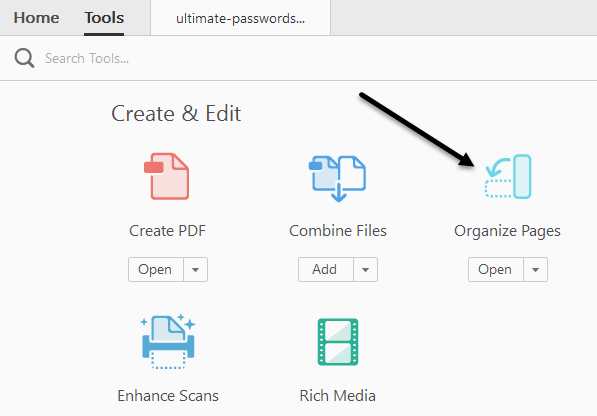
У оквиру Креирај и уреди, видећете дугме Организуј странице . Тада ћете видети малу сличицу свих страница у ПДФ датотеци.
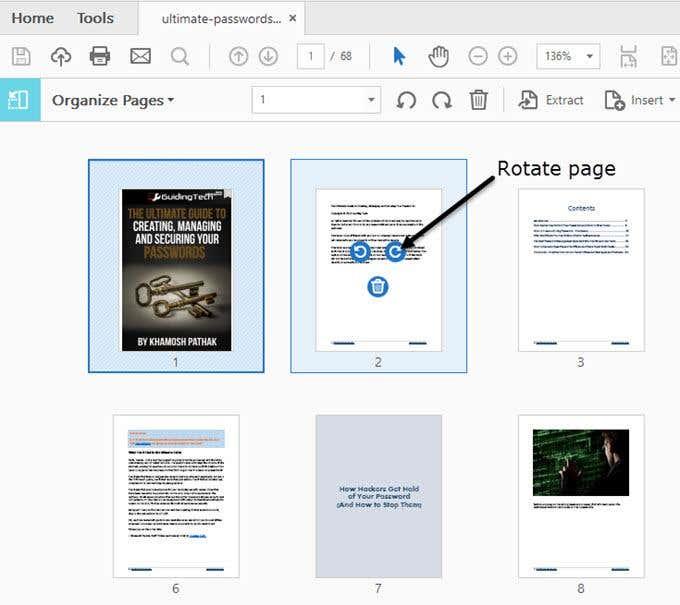
Да бисте ротирали страницу, једноставно кликните на лево или десно дугме за ротирање. Брисање странице је једноставно као кликом на икону смећа за ту страницу. Сада, да бисте померили страницу или променили редослед ПДФ страница, једноставно кликните и превуците страницу на нову локацију. Видећете вертикалну плаву траку где ће страница бити испуштена.
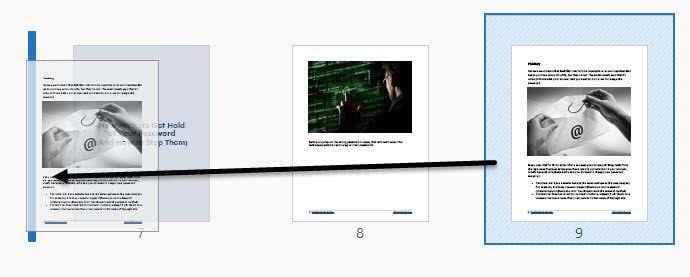
То је све што је потребно за померање страница у ПДФ-у. На овом екрану такође можете заменити ПДФ странице другом страницом из друге ПДФ датотеке, поделити ПДФ датотеку или уметнути ПДФ датотеку било где у тренутни документ.
Ако немате претплату на Адобе Ацробат Стандард или Про, можете користити онлајн алат компаније Сејда. Само кликните на Отпреми ПДФ датотеке и спремни сте. Интерфејс је веома сличан оном у Адобе Ацробат-у. Једино ограничење је да датотека не може бити већа од 50 страница или 50 МБ, али то је врло великодушно ограничење.
Извуците странице из ПДФ датотеке
На истом екрану као горе, такође можемо издвојити странице из ПДФ датотеке. Ако кликнете на дугме Издвоји на траци менија, видећете да се појављује још један подмени са неколико опција.
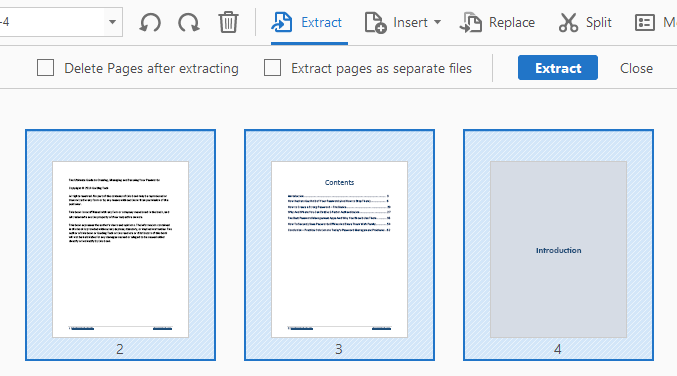
Прво ћете желети да изаберете странице у ПДФ-у које желите да издвојите. Да бисте изабрали више од једне странице, држите притиснуте тастере СХИФТ или ЦТРЛ. СХИФТ ће изабрати више страница узастопним редоследом, док ће ЦТРЛ омогућити да бирате и бирате странице са било ког места у документу.
Када изаберете датотеке, можете означити Избриши странице након издвајања или Издвоји странице као засебне датотеке . Ако не означите ниједну опцију, изабране странице ће бити издвојене у једну ПДФ датотеку и странице ће остати у оригиналној датотеци.
Ако означите обе, странице ће бити уклоњене из оригиналне датотеке и свака страница ће бити сачувана као засебна ПДФ датотека.
Опет, ако то треба да урадите бесплатно, можете поново да користите веб локацију Сејда, али овај пут користите њихов алат за екстракт ПДФ . Изаберите странице тако што ћете кликнути на њих или користити СХИФТ, а затим кликните на дугме Издвоји странице .
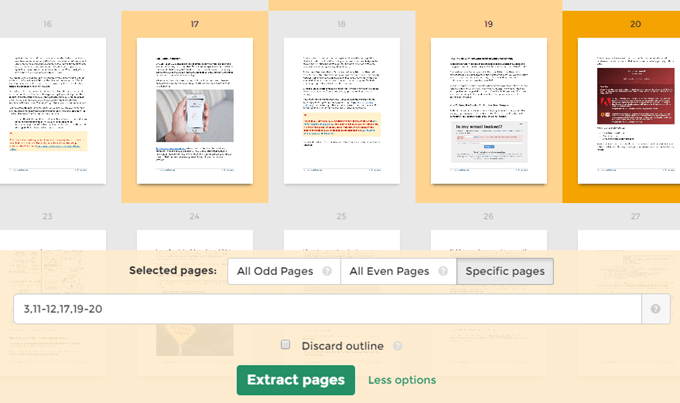
Ограничење овог алата је до 200 страница по ПДФ датотеци или величине 50 МБ. Приличн�� је исти као Адобе Ацробат, али вам не даје могућност да сваку страницу сачувате као засебну ПДФ датотеку. Такође можете изабрати да изаберете све непарне или све парне странице.
Издвајање страница и промена редоследа страница у ПДФ-у су два уобичајена задатка за које се надамо да ћете сада моћи брзо да урадите користећи горе поменуте алатке. Ако имате питања, слободно коментаришите. Уживати!